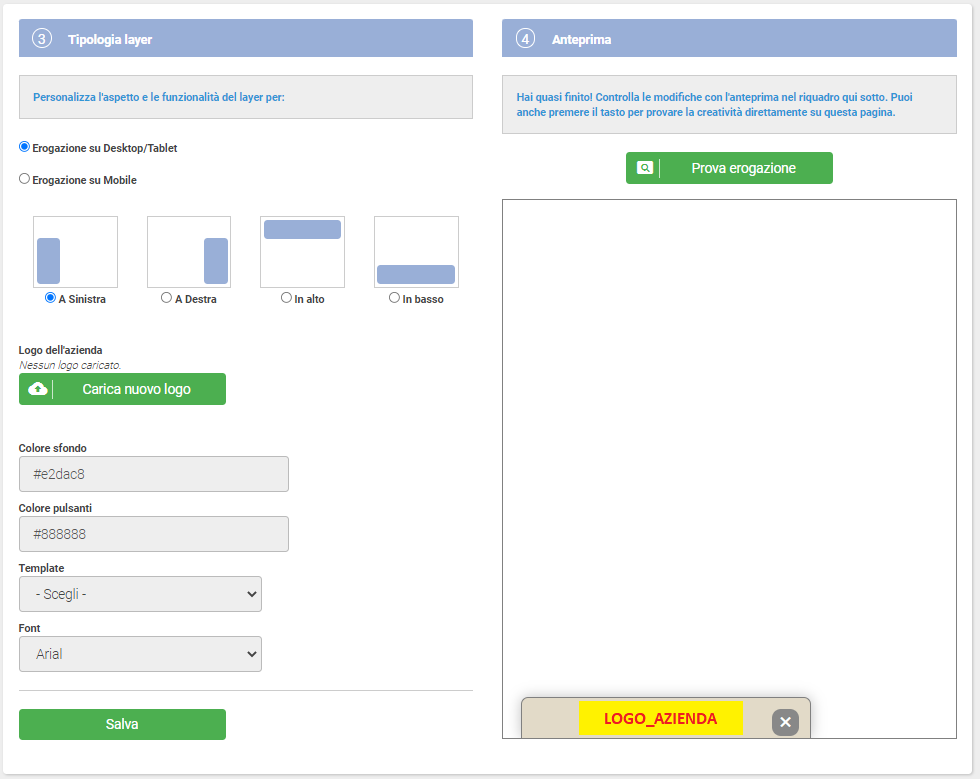Come configurare una nuova azione di Marketing Automation
Cliccando sul bottone "Aggiungi nuova", è possibile configurare una nuova azione di Marketing Automation.
Questa funzionalità consente di configurare i messaggi/layer da far apparire agli utenti B2B e, nel caso serva, di acquisire contatti nominali attraverso banner (overlay/popup) personalizzati che verranno mostrati alle aziende indicate tramite tag associato, quando visiteranno il Sito.
Il sistema consente di definire i seguenti aspetti:
Dettaglio della Marketing Automation:
- Nome: consente di riconoscere l'azione di Marketing Automation configurata all'interno dei report
- Destinatario dell'email: il sistema consente di aggiungere più indirizzi mail, separandoli con una virgola
Condizioni di Triggering:
- Condizioni di erogazione del layer: utilizzando gli operatori logici, è possibile combinare due o più condizioni tra quelle disponibili (Tag, Ateco, Nome Azienda, Lead Score, Interest score, Fatturato, Numero di dipendenti, pagina visitata, Partita Iva); è inoltre possibile combinare tra loro più regole e/o gruppi di regole
- Frequency cap: consente di definire il numero di volte in cui il messaggio può essere mostrato allo stesso utente, onde evitare i rischi che la sovraesposizione del messaggio potrebbe generare.
- Close time (ore): consente di definire un orario oltre il quale il messaggio non potrà essere visualizzato
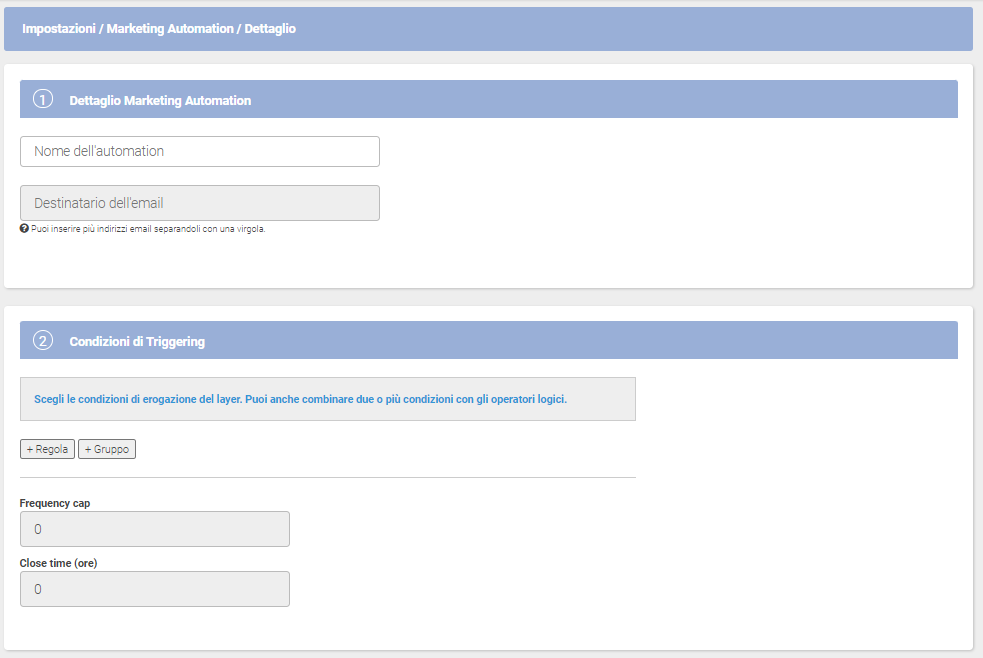
Tipologia layer:
Le opzioni disponibili consentono di personalizzare l'aspetto e le funzionalità del layer. In particolare, è possibile scegliere tra le seguenti opzioni:
- Erogazione su Desktop/Tablet: è possibile scegliere se far apparire il layer a Sinistra, a Destra, in alto o in basso
- Erogazione su Mobile: è possibile scegliere se far apparire il layer in alto, al centro o in basso
- Logo dell'azienda: è possibile selezionare l'immagine da pubblicare cliccando sul bottone "Carica nuovo logo"
- Colore sfondo: è possibile indicare il codice del colore desiderato per lo sfondo
- Colore pulsanti: è possibile indicare il codice del colore desiderato per i pulsanti
- Template: è possibile scegliere uno tra i template disponibili (Form telefonico, Form email, Template generico personalizzabile)
- Font: è possibile scegliere uno tra i font disponibili (Arial, Times, Monospace, Impact)
- Salva: cliccando sul bottone "Salva" è possibile rendere attive le funzionalità selezionate.
Anteprima: l'opzione "Anteprima" permette di verificare l'impatto generato dalle funzionalità selezionate. Cliccando su "Prova erogazione", è possibile testare la creatività direttamente nella pagina web.